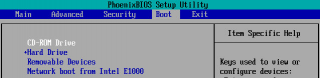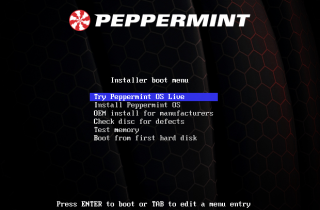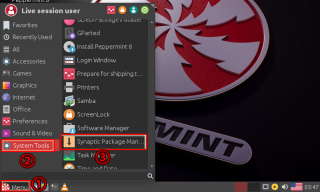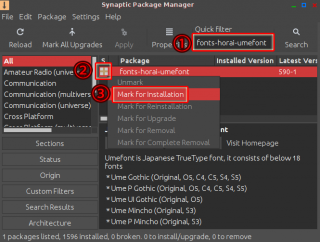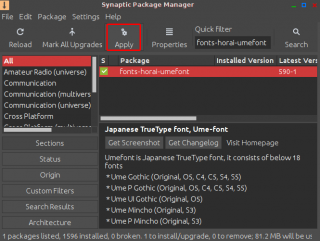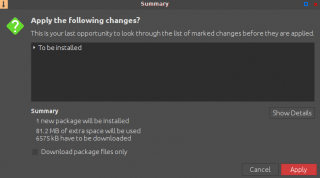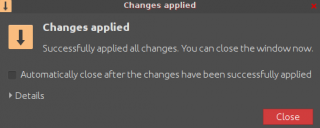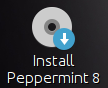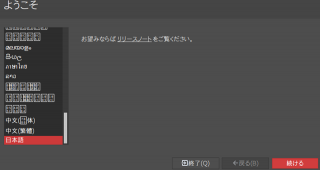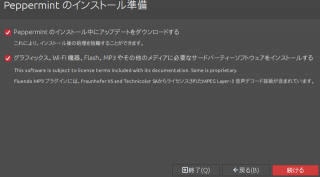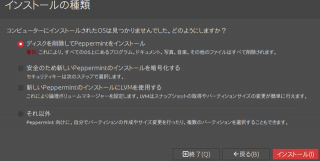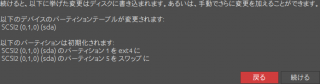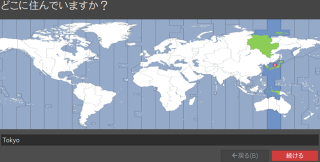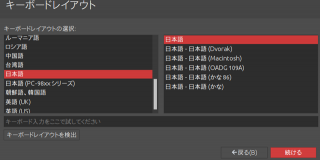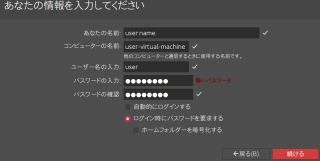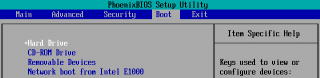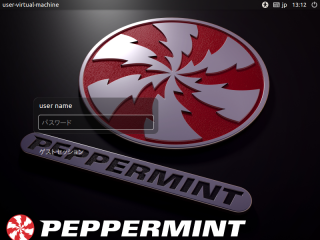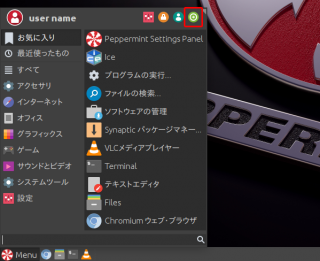Peppermint8 Respin-2インストール手順
Peppermint8 Respin-2 64bitのインストールディスクを使ってインストールする内容です。PCの環境によって手順や内容が変わる事もあります。
手順
0.まずPCがCDから起動できるようにBIOS(UEFI)設定して下さい(設定方法はメーカーやモデルごと違うのでPCやCDの取り扱い説明書をご確認下さい)
1.そのままインストールするとインストーラーが文字化けするので「Try Peppermint OS Live」を選びます。
2.日本語フォントのインストール
2-1.デスクトップが起動したらメニュー→System Tools→「Synaptic Package Man...」を起動
2-2.右上のボックスに「fonts-horai-umefonts」と入力すると、リストに表示されたfonts-horai-umefontが表示されるで右側の四角をクリック「Mark for Installation」をクリック
2-3.上部の「Apply」を押す
2-4.「Apply」を選択
2-5.インストールが完了したら「Close」を押し、Synaptic Package Managerも閉じます。これで日本語フォントのインストール完了です。
3.インストール開始:デスクトップ右上の「Install Peppermint8」を押す
4.左側から「日本語」を選び「続ける」
5.インストールオプション:任意のオプションにチェックを入れ「続ける」、私は両方ともチェックを入れました。
6.インストール方法(ハードウェアの状態によって表示が違います):PCの他のOSを消してインストールする場合は「ディスクを削除してPeppermintをインストール」を選びます。
7.確認画面:「続ける」を選択
8.住んでいる地域:Tokyoを選択して「続ける」
10.キーボードレイアウト:左右とも「日本語」を選び「続ける」
11.ユーザー情報入力:入力して「続ける」
12.インストール完了:「今すぐ再起動」
13.手順0番でCDから起動する設定にしている場合は元に戻してください。
14.起動したらパスワードを入力、デスクトップ画面が表示されたらインストール完了です。
15.終了方法は左下「メニュー」の右上の矢印アイコンから終了できます。